No hay duda sobre el hecho de que Twitch, propiedad de Amazon, es actualmente la plataforma líder para la transmisión de videojuegos. Esto podría cambiar pronto, ya que Microsoft planea competir contra los principales servicios de transmisión de videojuegos con Microsoft Mixer. Anteriormente conocida como Microsoft Beam, la función se lanzó junto con Windows 10 Creators Update en abril. Microsoft cambió recientemente el nombre de la función y la agregó en un par de toques adicionales..
La mayor ventaja de usar Microsoft Mixer para transmitir sus videojuegos es que no necesita tener ningún software de terceros instalado en su computadora. Todo lo que necesita es una PC con Windows 10 que ejecute la última actualización para creadores. Entonces, si cumple con los requisitos, probablemente esté emocionado de probar esto, especialmente si es un jugador de videojuegos. Entonces, ¿a qué estamos esperando? Echemos un vistazo detallado a cómo transmitir juegos usando Microsoft Mixer, pero antes de eso, necesitamos habilitar la barra de juegos en Windows 10:
Habilitar la barra de juegos en Windows 10
Esto es más como un requisito previo para hacer uso de Microsoft Mixer para transmitir todos sus juegos favoritos directamente desde una PC con Windows 10. Simplemente siga los pasos a continuación para comenzar:
- Vaya a su Windows 10 Menu de inicio y haga clic en el icono de rueda dentada, para que pueda acceder "Ajustes".
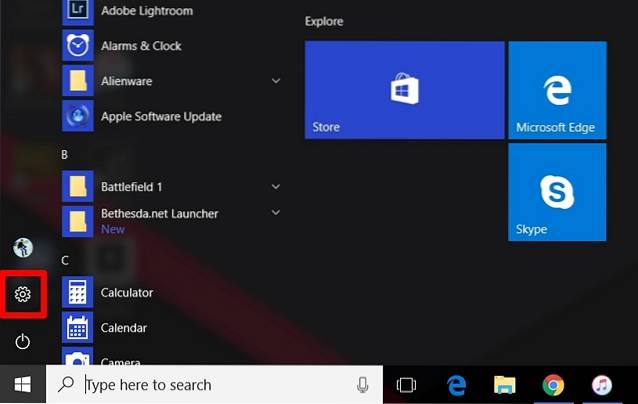
- Haga clic en "Juego de azar" sección.
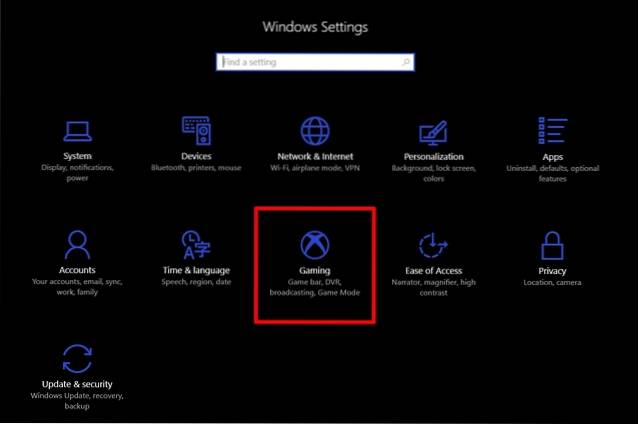
- Aquí, encender Barra de juego moviendo el control deslizante, y marque ambas casillas justo debajo de él.
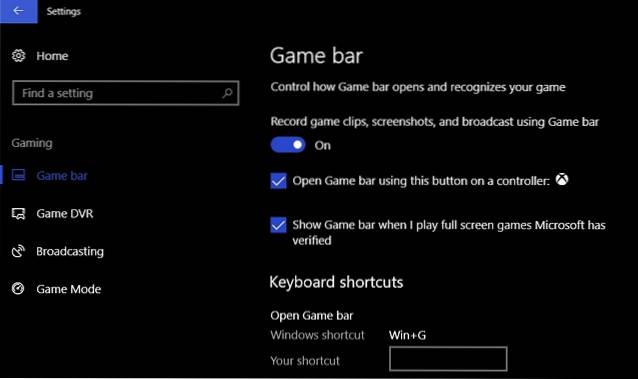
Ahora que ha habilitado la barra de juegos en su PC, pasemos al proceso principal de transmisión de sus juegos usando Mixer.
Transmisión de juegos con Mixer en Windows 10
Haremos uso de la barra de juegos que habilitamos en los pasos anteriores para comenzar su transmisión. Simplemente ejecute el juego que le gustaría transmitir y simplemente siga los pasos a continuación para configurarlo correctamente:
- Para abrir la barra de juegos, simplemente presione "Tecla de Windows + G" y para ir a la configuración de la barra de juegos, haga clic en el icono de engranaje.

- Una vez que esté en la configuración, haga clic en el "Transmisión" pestaña y marque las casillas que desea habilitar para personalizar su transmisión, como encender su micrófono o usar su cámara.
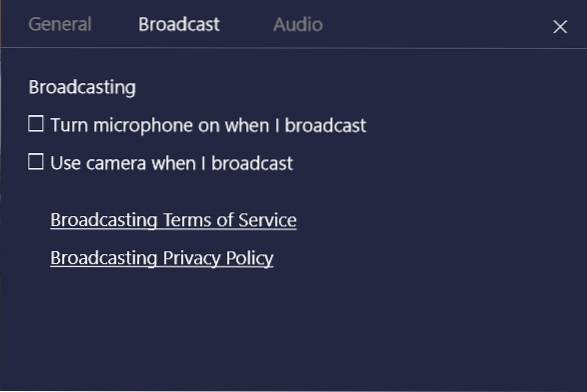
- Una vez que esté listo, presione "Tecla de Windows + Alt + B" para abrir una ventana de transmisión dedicada, donde puede comenzar a transmitir su juego haciendo clic en "Iniciar transmisión".
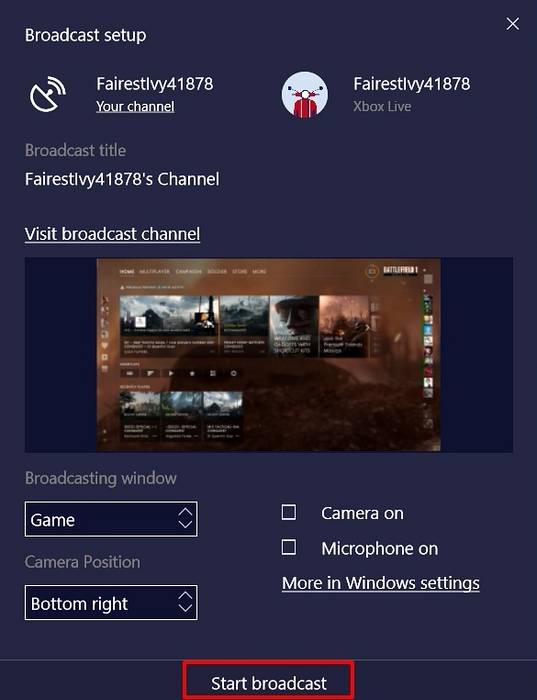
- Una vez hecho esto, su transmisión comenzará casi de inmediato, lo que se indicará mediante un modo de imagen en imagen en el lado derecho de la pantalla. Usted puede pausar, detener y ver el registro de chat para su transmisión en esta pequeña ventana nueva.

Ver retransmisiones con la aplicación o el cliente web de Mixer
Eso es prácticamente todo lo que tienes que hacer para poder transmitir tus juegos favoritos. Ahora, si un usuario quiere ver su transmisión, solo tiene que dirigirse a Sitio web oficial de Mixer y escribe el nombre de tu canal para comenzar a transmitir tu juego. Microsoft también ha lanzado Aplicaciones de mezcla para iOS y Android que puede usar en lugar de visitar el sitio web cada vez.
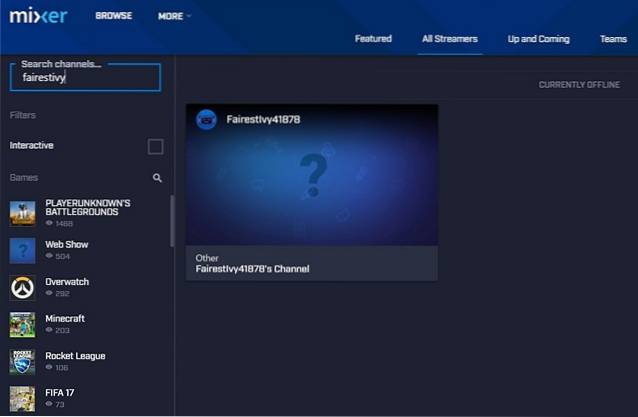
VER TAMBIÉN: Cómo jugar juegos de Xbox One en tu PC
Utilice el mezclador de Microsoft para transmitir todos sus juegos
Mixer parece prometedor hasta ahora, especialmente debido a lo fácil que es configurarlo y comenzar a transmitir sin la necesidad de ningún software adicional de terceros. Claro, Twitch sigue siendo el servicio de transmisión de videojuegos de referencia, pero si Microsoft puede aprovechar al máximo el número cada vez mayor de dispositivos con Windows 10 recientemente, es posible que puedan quitarle la corona a Amazon, en cuestión de un año o dos. Entonces, ¿ya usó Mixer para transmitir juegos desde su PC con Windows 10? Asegúrese de informarnos disparando sus puntos de vista en la sección de comentarios a continuación.
 Gadgetshowto
Gadgetshowto



